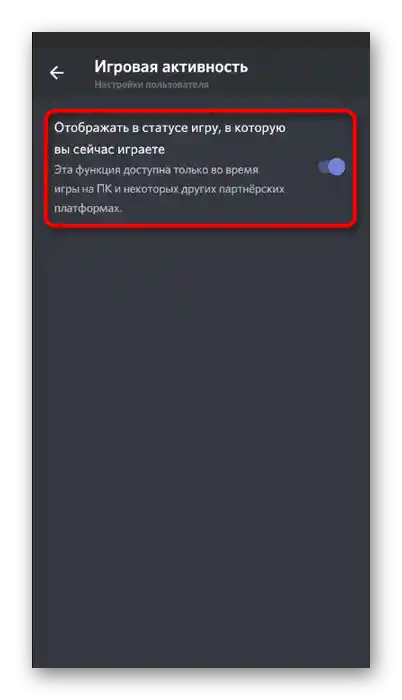محتوا:
گزینه 1: برنامه برای کامپیوتر
برنامه Discord برای کامپیوتر هنوز هم به طور قابل توجهی محبوبتر از برنامه موبایل به دلایل کاملاً متفاوت است، بنابراین ابتدا درباره تغییر وضعیت در این نسخه از مسنجر صحبت خواهیم کرد. به موضوع وضعیت فعالیت، وضعیت بازی و وضعیت کاربری خواهیم پرداخت تا هر کسی بتواند دستورالعمل مناسب خود را پیدا کند.
تغییر وضعیت فعالیت
وضعیت فعالیت به دیگر کاربران این امکان را میدهد که نه تنها ببینند آیا شما اکنون آنلاین هستید یا از کامپیوتر دور شدهاید، بلکه در مواقعی که نمیخواهید کسی با پیامهایش شما را مزاحم کند یا اصلاً بداند که مشغول چه کاری هستید، نیز مفید است. توسعهدهندگان Discord این امکان را فراهم کردهاند که در هر زمان این نوع وضعیت را تغییر دهید و برای این کار فهرست راحت و ویژهای ایجاد کردهاند.
- بر روی آیکون تصویر پروفایل خود کلیک کنید تا این فهرست را باز کنید.
- در آن، شما وضعیتهای موجود را خواهید دید و میتوانید با توضیحات هر یک آشنا شوید. به همین ترتیب، «آنلاین» نشان میدهد که شما اکنون Discord را راهاندازی کردهاید و آماده گفتگو هستید، «غیرفعال» — به طور موقت از محل کار خود دور شدهاید، «مزاحم نشوید» — اجازه نمیدهد که اعلانها را دریافت کنید، و درباره «نامرئی» کمی بعد صحبت خواهیم کرد.
- پس از انتخاب وضعیت، خواهید دید که چگونه در کنار تصویر پروفایل در پیامهای خصوصی یا در میان فهرست اعضای سرور نمایش داده میشود.
- تنظیم وضعیت «نامرئی» در مواقعی که نمیخواهید خود را در عملکرد مسنجر محدود کنید، مثلاً هنگام استفاده از اوورلی در حین راهاندازی بازی، اما نمیخواهید کسی فعالیت شما را ببیند، مفید است.وضعیت خود را بر اساس نیاز تنظیم و تغییر دهید، بدون نگرانی از اینکه دیگر کاربران اطلاعاتی درباره شما ببینند.
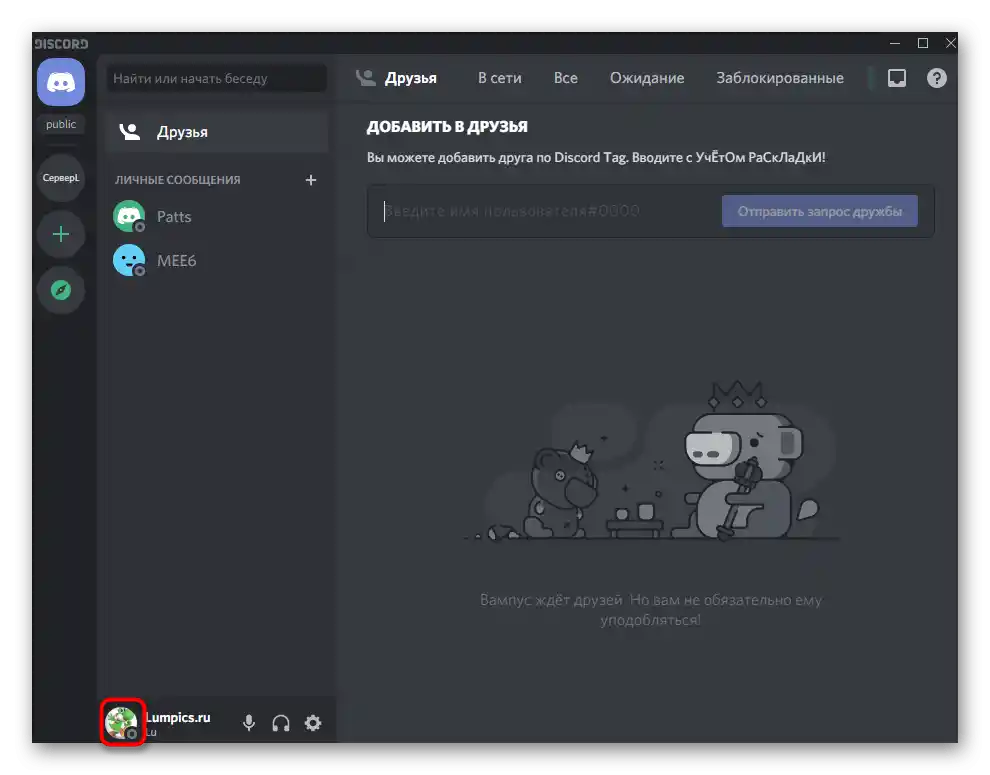
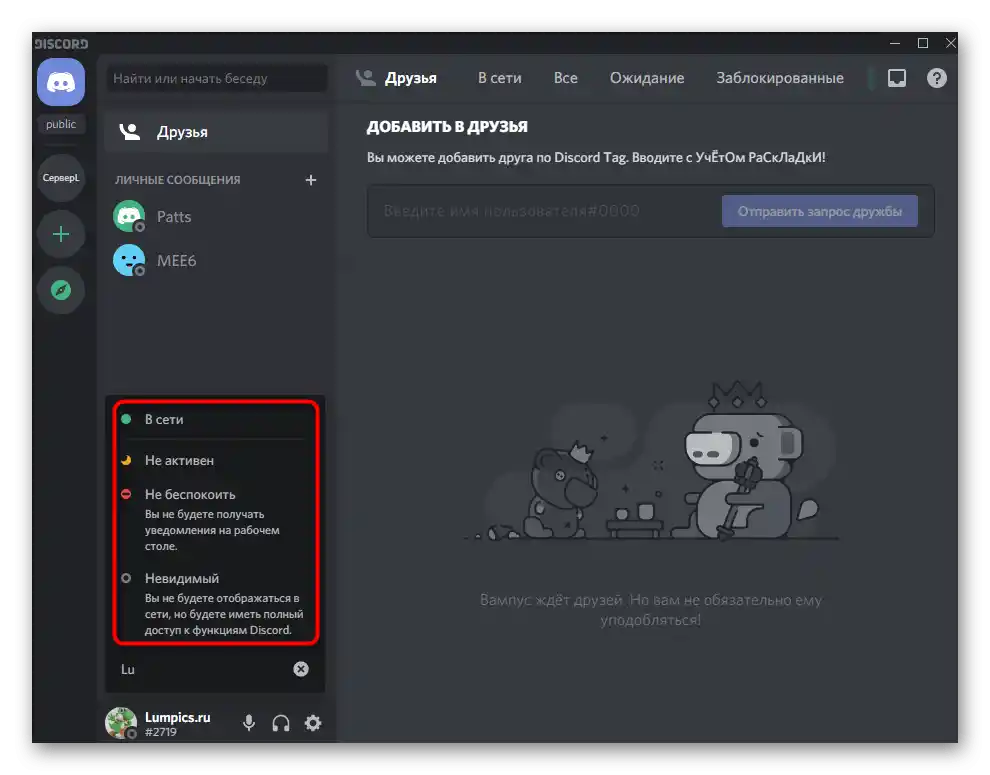
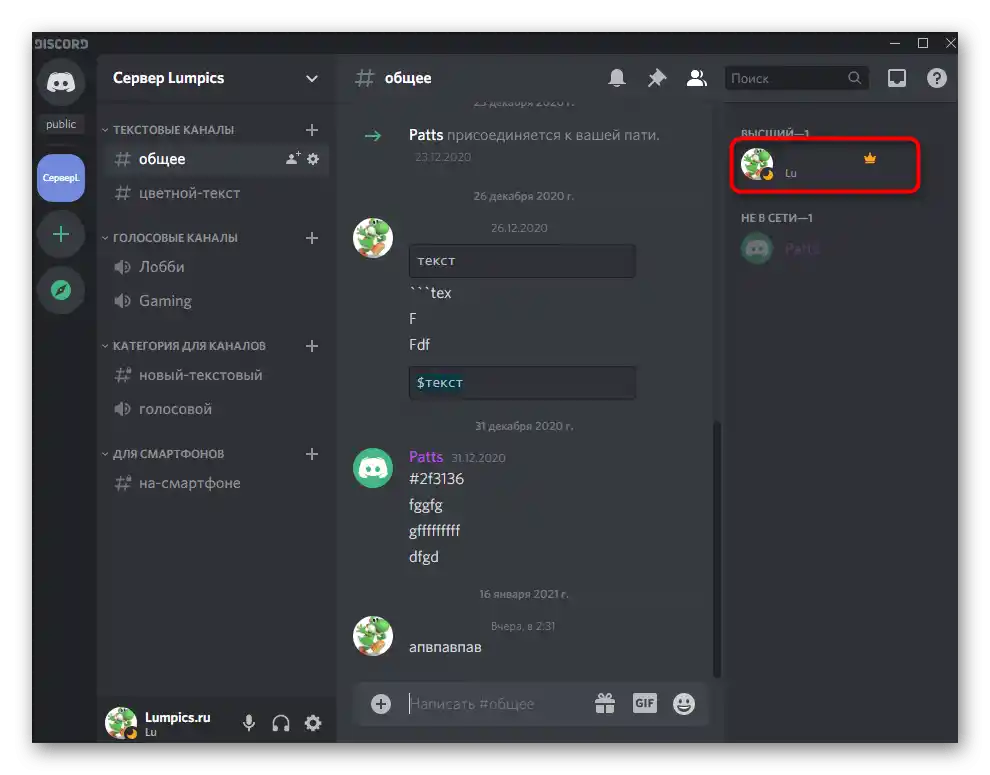
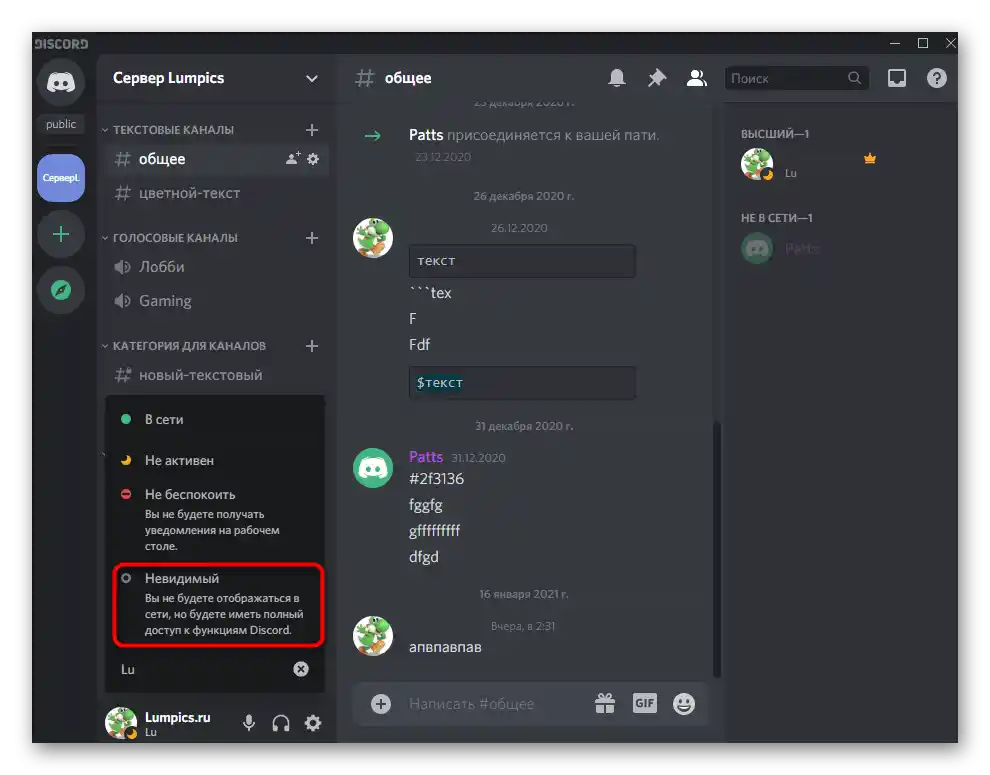
تغییر وضعیت کاربری
وضعیت کاربری — یک عبارت کوچک یا چند کلمه با ایموجی است که زیر آواتار شما نمایش داده میشود و برای دیگر اعضای دیسکورد قابل مشاهده است. توسعهدهندگان این قابلیت را معرفی کردند تا هر کسی بتواند احساسات خود را به اشتراک بگذارد یا چیزی سرگرمکننده بنویسد. اگر نیاز به تغییر وضعیت کاربری دارید، مراحل زیر را دنبال کنید:
- دوباره بر روی آواتار خود کلیک کنید، اما این بار از لیست، آخرین گزینه را که وضعیت کاربری است انتخاب کنید.
- نشانگر را در کادر ورودی قرار دهید و وضعیت جدید را وارد کنید.
- منوی کشویی را باز کنید تا مشخص کنید که پس از چه مدت زمانی این پیام را حذف کنید یا آن را برای همیشه نگه دارید. فراموش نکنید بر روی «ذخیره» کلیک کنید تا تغییرات اعمال شود.
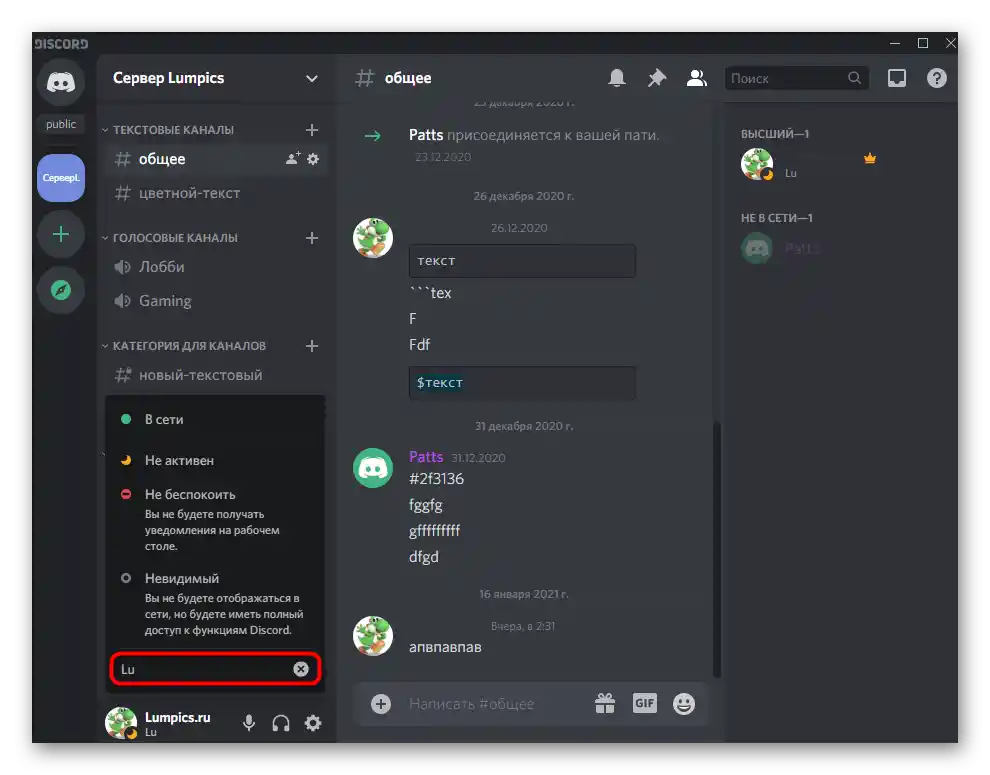
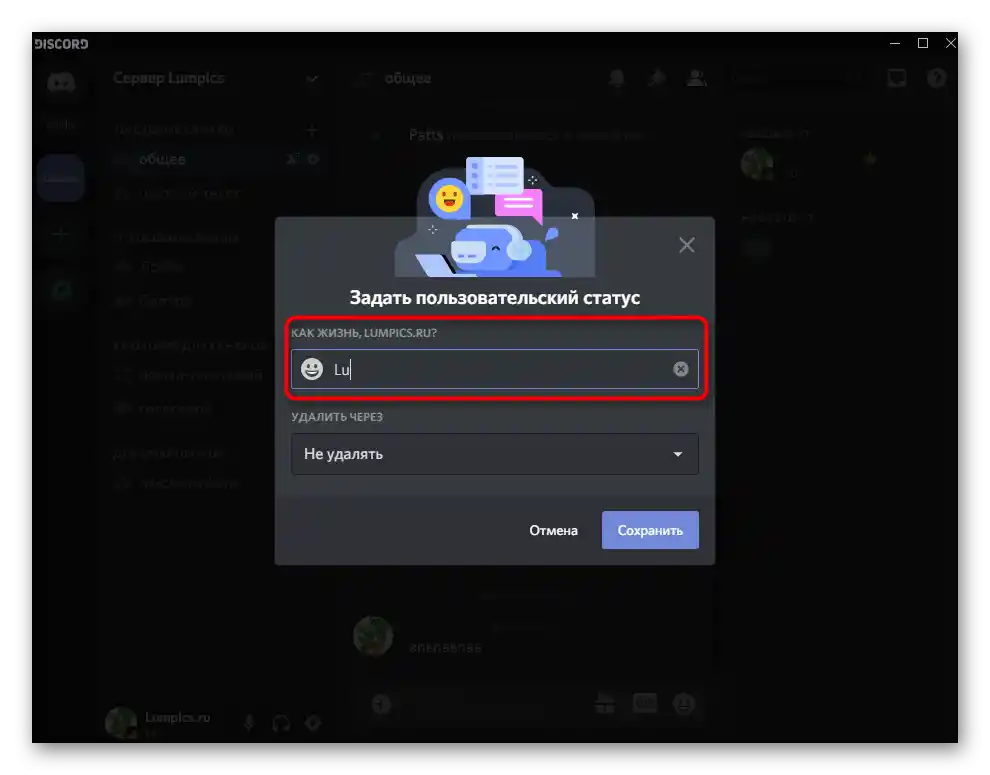
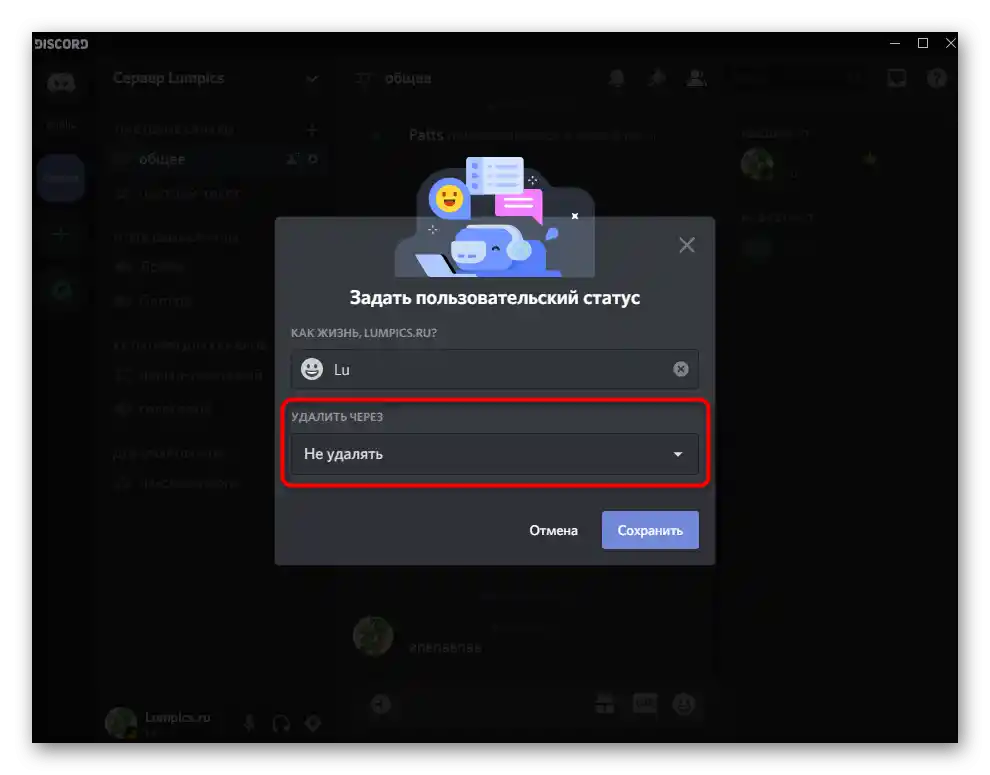
وضعیت فعالیت بازی
سومین نوع وضعیتها در دیسکورد — فعالیت بازی است. این وضعیت به همه دوستان آنلاین شما نمایش داده میشود به محض اینکه یکی از برنامههای پشتیبانی شده را اجرا کنید و به آنها اجازه میدهد بدانند شما در چه بازیای هستید و چه مدت است که بازی میکنید.اگر این وضعیت غیرفعال باشد، میتوان آن را فعال کرد یا نمایش فردی برای تمام بازیهای در حال اجرا تنظیم کرد.
- در اسکرینشات بعدی، نمونهای از نحوه نمایش وضعیت فعالیت بازی پس از کلیک بر روی آواتار کاربر در لیست شرکتکنندگان سرور را مشاهده میکنید.
- برای تنظیم فعالیت بازی، بر روی دکمهای که به شکل چرخدنده است کلیک کنید، که مربوط به ورود به تنظیمات حساب کاربری و برنامه است.
- در بخش «تنظیمات بازی»، «فعالیت بازی» را پیدا کنید.
- گزینه «نمایش بازی که در حال حاضر در آن هستید» به شما این امکان را میدهد که این ویژگی را غیرفعال یا فعال کنید.
- در «بازیهای اضافه شده»، تمام برنامههایی که قبلاً در حین فعال بودن دیسکورد اجرا شدهاند، نمایش داده میشوند.
- از دکمههای سمت راست استفاده کنید اگر میخواهید فعالیت بازی را برای یک برنامه خاص غیرفعال یا فعال کنید.
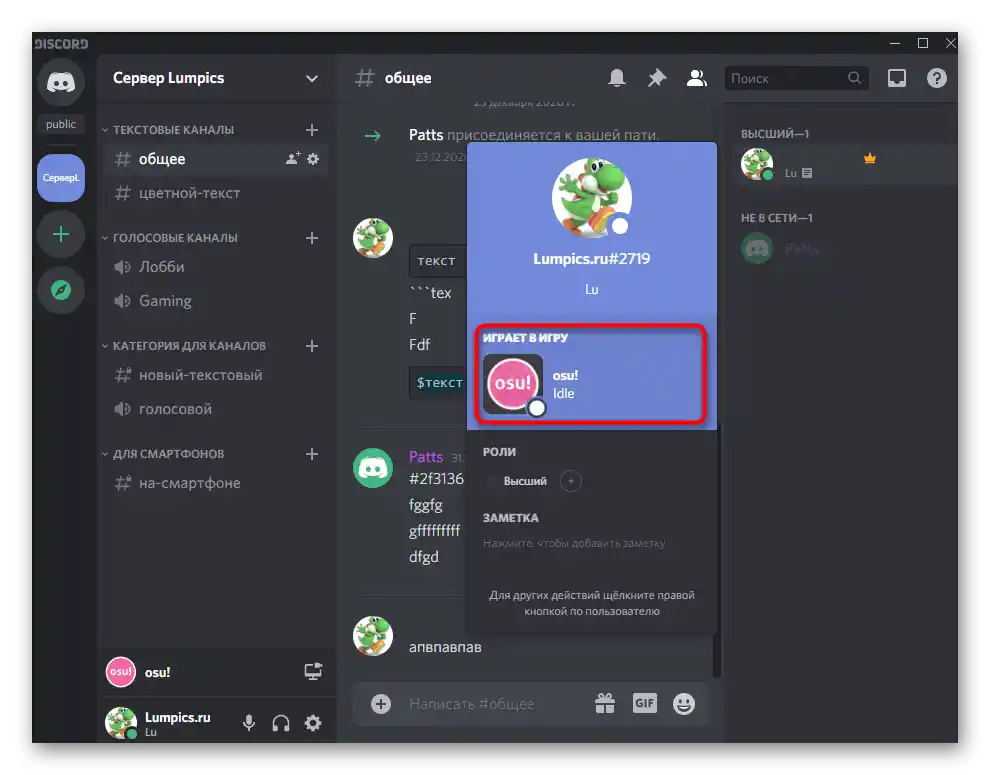
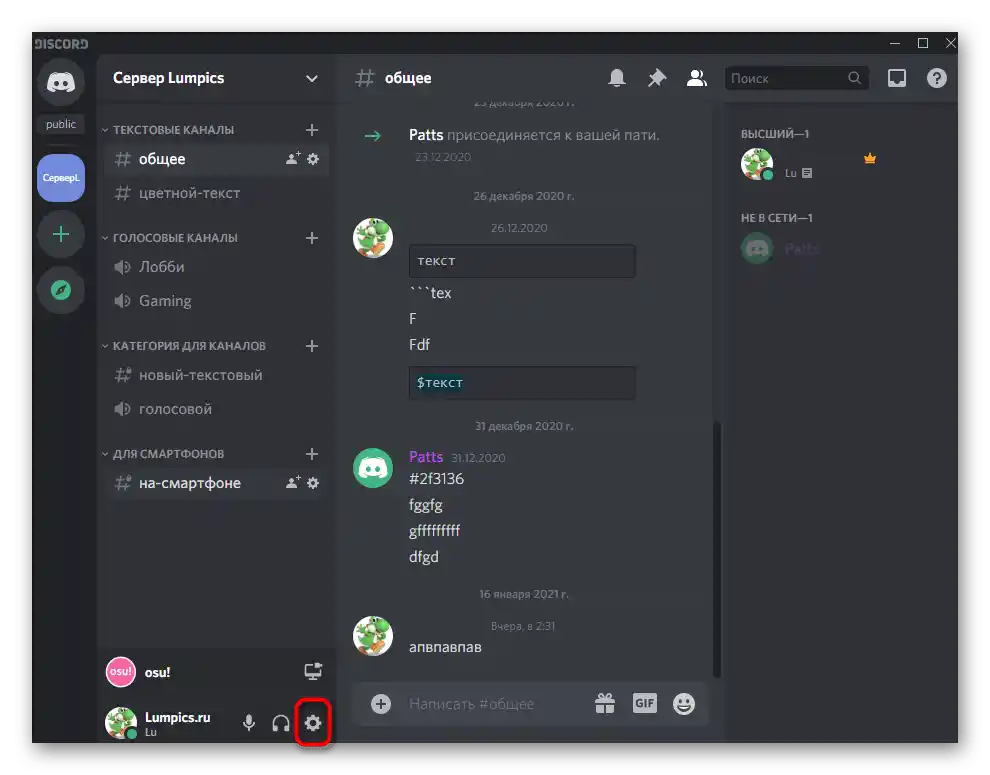
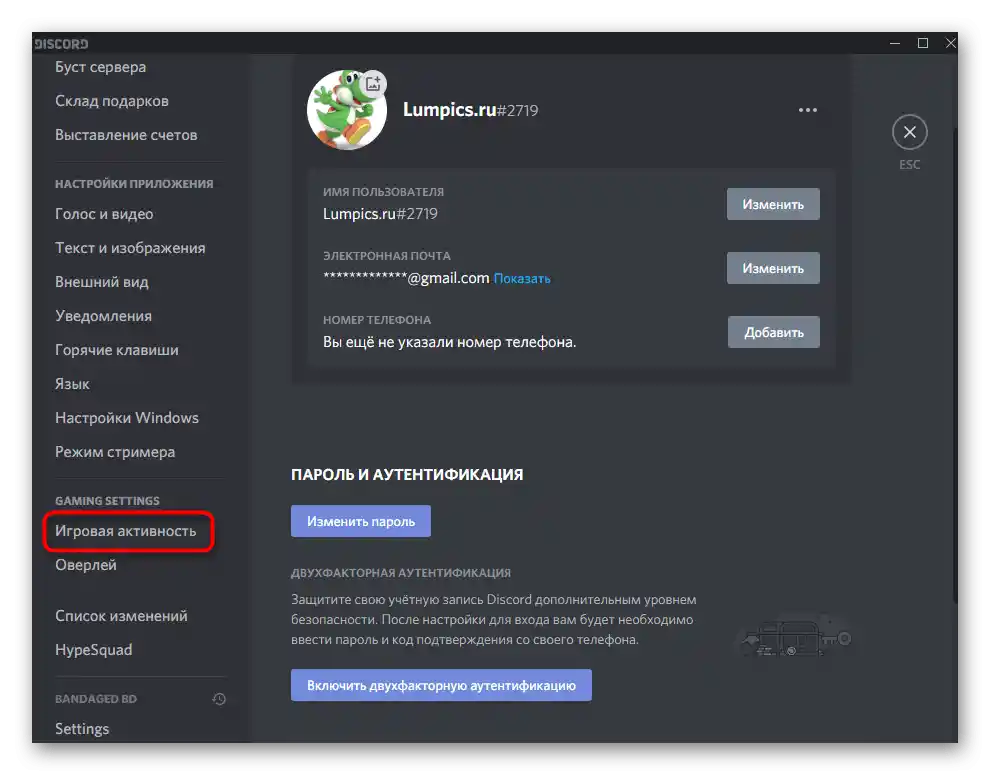
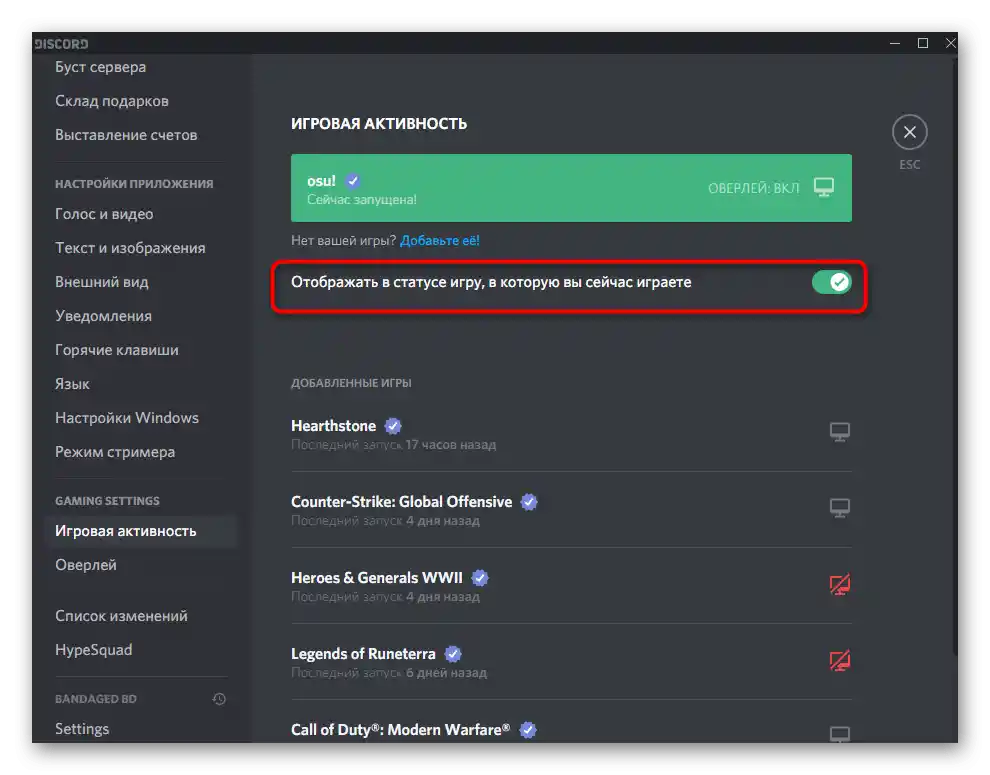
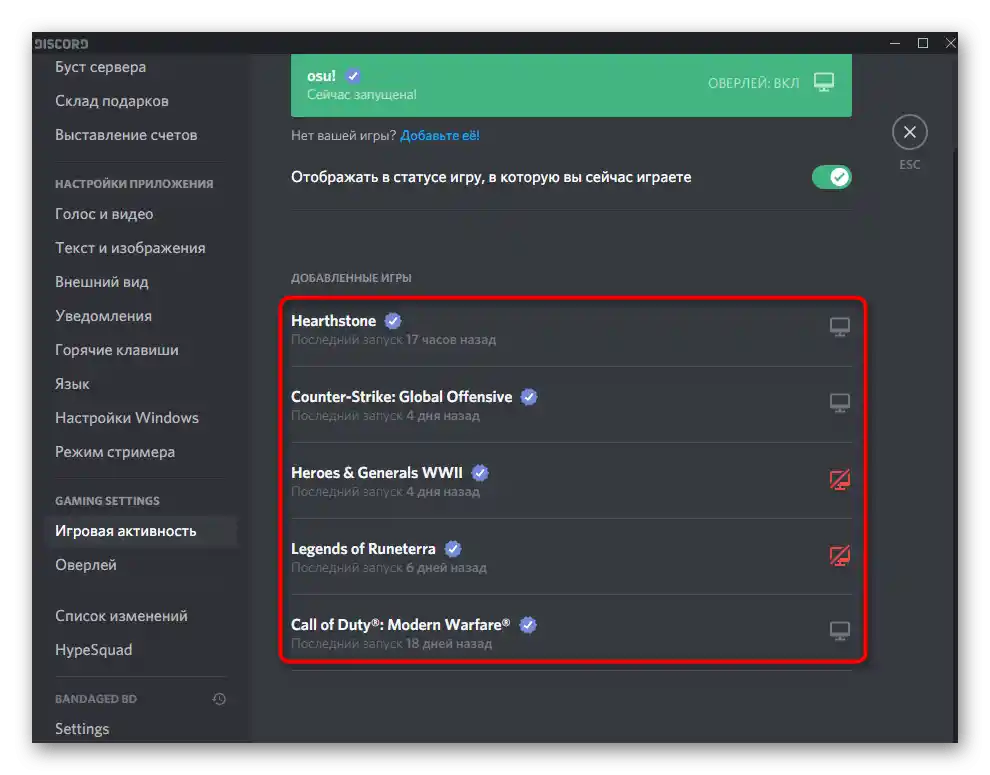
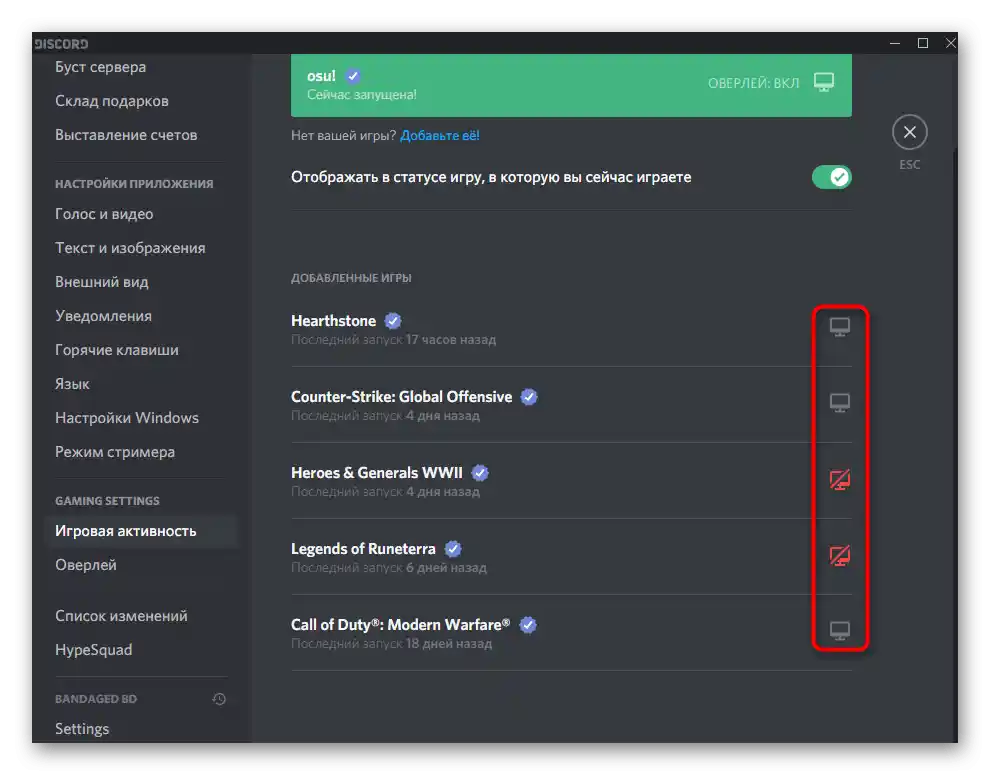
گزینه ۲: برنامه موبایل
به انجام همان اقدامات در برنامه موبایل دیسکورد میپردازیم. تمام انواع وضعیتها را به ترتیب و به تفصیل بررسی میکنیم، زیرا در برخی موارد، روند تغییر تنظیمات با آنچه که در بالا توضیح داده شد، متفاوت است.
تغییر وضعیت فعالیت
اگر از دیسکورد در گوشی هوشمند یا تبلت استفاده میکنید، شما نیز در هر زمان میتوانید وضعیت فعالیت خود را تغییر دهید، اگر نیاز به این کار باشد. در این صورت، الگوریتم اقدامات به شکل زیر خواهد بود:
- در نوار پایین، بر روی آیکون پروفایل خود کلیک کنید.
- اگر منو بهطور خودکار پایین آمد، به ابتدای آن بروید و گزینه «تنظیم وضعیت» را پیدا کنید. بهطور اتفاقی، در سمت راست آن، مقدار فعلی نمایش داده میشود.
- پس از کلیک بر روی این گزینه، لیستی از گزینههای موجود که قبلاً درباره آنها صحبت کردیم، ظاهر میشود.
- تغییرات بلافاصله اعمال میشوند و میتوانید پس از بازگشت به منوی قبلی با آنها آشنا شوید.
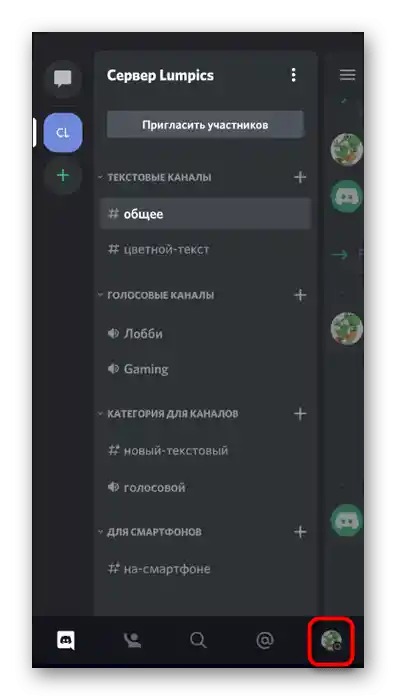
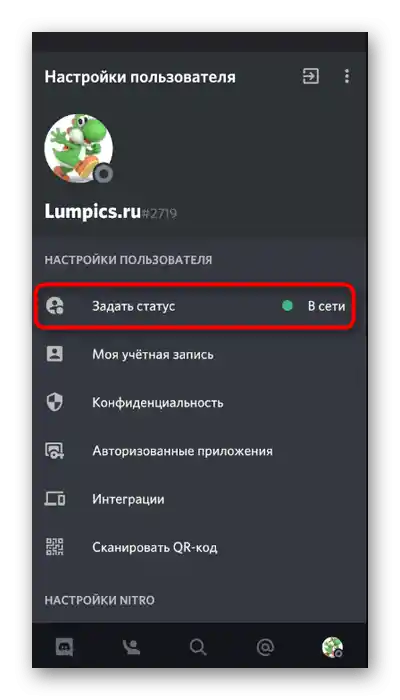
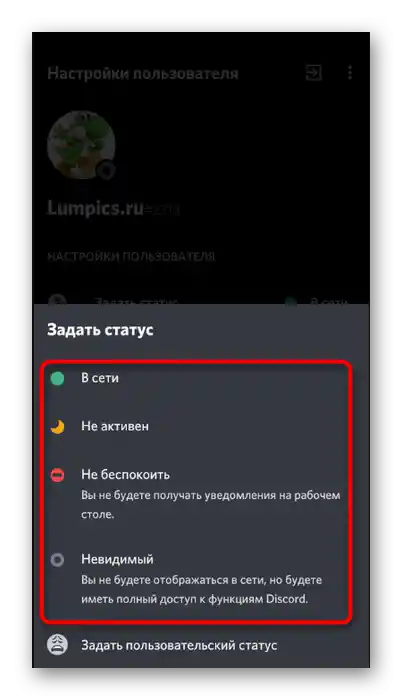
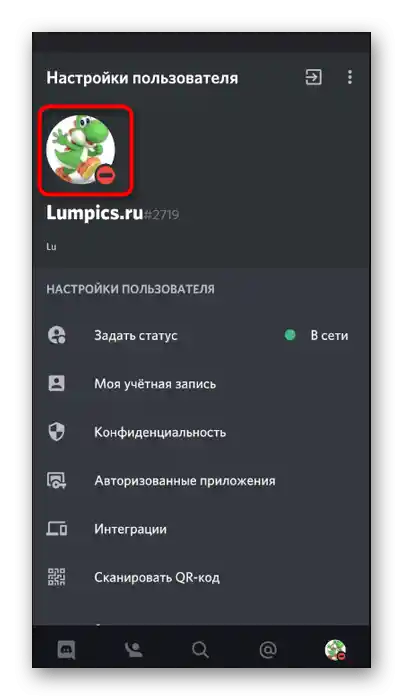
تغییر وضعیت کاربری
وضعیت کاربری هیچگاه وضعیت قبلی را پوشش نمیدهد و در کنار آن نمایش داده میشود، با وجود اینکه افزودن آن در همین منو انجام میشود.
- شما نیاز دارید بر روی «تنظیم وضعیت کاربری» ضربه بزنید.
- در منوی باز شده، وضعیت کاربری را تغییر دهید و زمان حذف یا عدم تغییر آن را با علامت مشخص کنید.
- قبل از خروج فراموش نکنید که دکمهای که به شکل دیسکت است و مسئول ذخیره تغییرات است را فشار دهید.
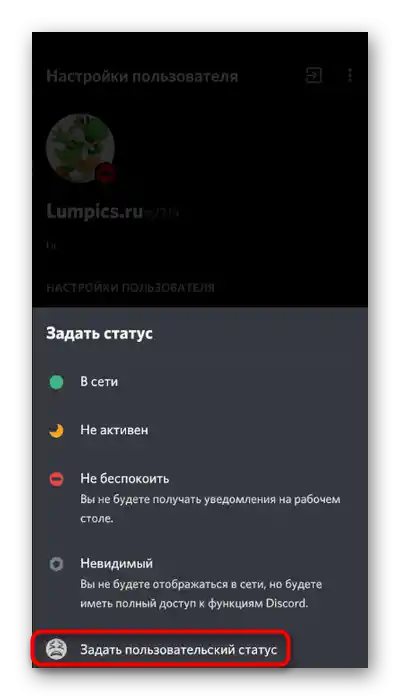
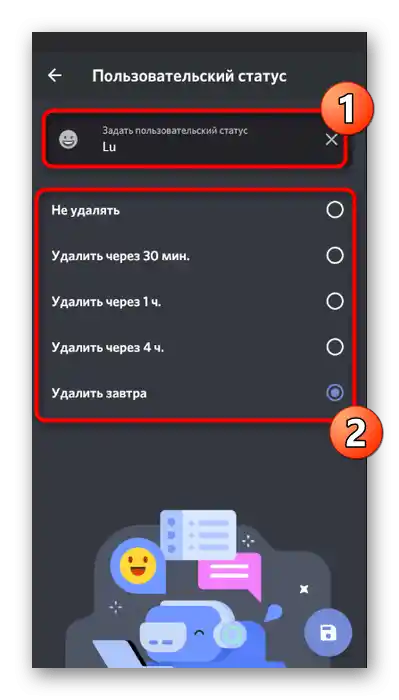
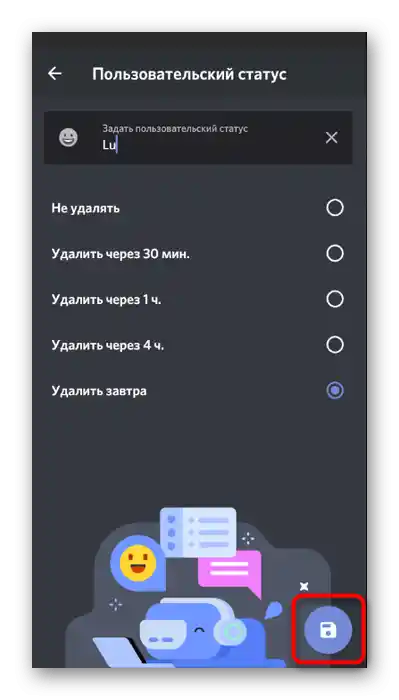
تنظیم فعالیت بازی
هنوز اپلیکیشن موبایل دیسکورد برای استفاده به عنوان یک دستیار بازی کامل سازگار نشده است، که شامل نمایش بازیهای در حال اجرا در وضعیت نیز میشود. دارندگان این نسخه تنها به غیرفعال کردن این وضعیت دسترسی دارند که تنها در دیسکورد روی کامپیوتر اثر دارد. برای این کار در همان منوی تنظیمات باید گزینه «فعالیت بازی» را انتخاب کنید.
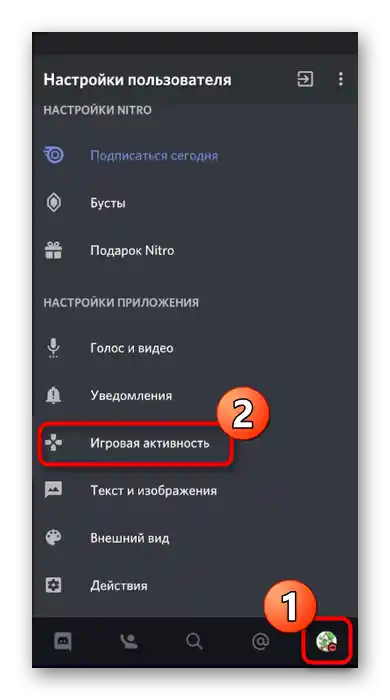
در منوی جدید تنها یک کلید برای مدیریت این ویژگی خواهید دید. اگر هنوز هدف واقعی آن را درک نکردهاید، با توضیحات توسعهدهندگان آشنا شوید.